Es besteht kein Zweifel, dass persönliche Informationen Sicherungskopien erforderlich ist und bei mehreren Gelegenheiten sehr hilfreich sein kann. Solche populäre Dienst als Microsoft Outlook bietet die Möglichkeit, seinen Nutzern, ihre Daten zu schützen und sie auf einem Flash-Laufwerk als Backup speichern. So übertragen Sie E-Mails? Die Antwort finden Sie unter.
In diesem Artikel:
- E-Mail-Übertragung auf Flash-Laufwerk mit Outlook-Optionen
- Vollständige Outlook-Datensicherung Batch-Skript
- Automatische Sicherung der Outlook-E-Mails
Übertragen Sie E-Mails von Outlook-Flash-Laufwerk
Die logische Frage, die viele Menschen fragen: „Wie kann ich E-Mails auf ein Flash-Laufwerk übertragen?“Um Outlook-Dateien zu übertragen, man braucht mehrere Schritte zu unternehmen,. zuerst, ein Benutzer wird Informationen aus dem Programm exportieren und dann ein Flash-Laufwerk verwenden, um es zu speichern. Hier ist eine gründliche Anleitung, die den Prozess schnell und einfach machen.
Gehen Sie folgendermaßen vor, um E-Mails von Outlook auf ein Flash-Laufwerk zu übertragen:
- klicken Sie auf Menü Datei.
- Klicken Geöffnet & Export Option.
- Klicken Import und Export Schaltfläche.
- Wählen Exportieren in eine Datei und klicken Sie auf Nächste.
- Wählen Sie Outlook-Datendatei (.PST) und klicken Sie auf Nächste.
- Wählen Sie die benötigten Daten, Wählen Sie einen geeigneten Ordner zum Übertragen aus.
- Wähle aus Flash Drive als Ziel und klicken Sie darauf Fertig um den Prozess der Outlook-E-Mail-Übertragung abzuschließen.
Indem man alles berücksichtigt, Dies ist, wie ein Benutzer E-Mails von Outlook-Flash-Laufwerk übertragen. Outlook E-Mail-Übertragung erscheinen mag kompliziert, aber es wird mit den in dem Artikel Richtlinien einfach und schnell sein.
Vollständige Sicherung der Outlook-Datendatei
Wenn man bedenkt Sie eine vollständige Sicherung Ihrer Outlook-E-Mails machen, Kontakte und andere Daten regelmäßig, Sie möchten eine spezielle BAT-Datei erstellen, was für Sie tun dies automatisch,. Die BAT-Datei ist eine einfache Textdatei Befehle enthält, das System über die Eingabeaufforderung akzeptiert (CMD). Also, was zu tun?
- Run Editor oder einem anderen Texteditor und geben Sie den Kopierbefehl:
Kopie “<Quelle>” “<Ziel>”
wo:
<Quelle> – der Systempfad, wo Ihre PST-Dateien befinden, plus die PST Namen Backup-Datei
<Ziel> – der Systempfad zum Backup-Ordner, in dem die Daten gesichert werden sollen
* – sehen Sie die volle Hilfe und Beispiele für die Kopieren Befehl Verwendung unter - Speichern Sie Ihre Textdatei irgendwo auf Ihrem PC (vergessen Sie nicht, wo es ist)
- Führen Sie die Datei-Explorer
- Öffnen Sie den Ort, an dem Sie gerade Ihren Text-Datei gespeichert
- Benennen Sie die Textdatei Erweiterung .bat haben
- Jetzt die BAT-Datei auf sich mit einem Doppelklick ausführen
- – vergessen Sie nicht Microsoft Outlook vor ausführen, um die Backup-BAT-Datei sonst die Sicherung verlassen fehl.
Kopieren-Befehl Hilfe:
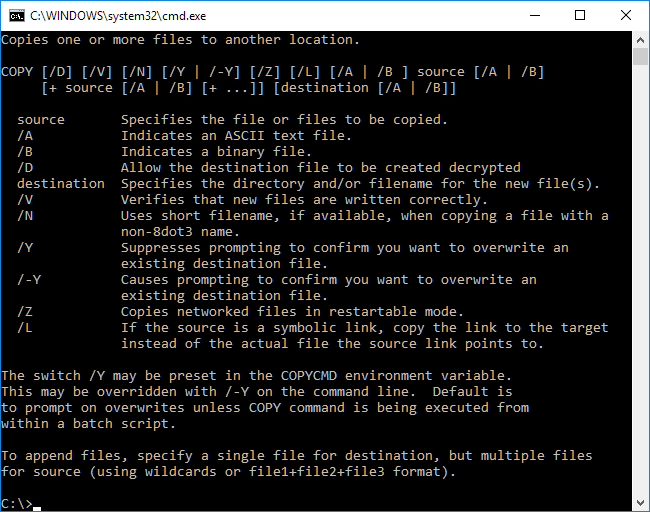
Beispiel:
Lassen Sie sagen, dass Ihr Outlook zu speichern ist so konfiguriert, ist Datendateien an “C:\Benutzer JohnDoe Dokumente Outlook Files ” der Datendateiname ist Work.pst und Sie eine Sicherungskopie speichern bei “F:\Backups\” (Ihr Flash-Laufwerk), der Kopierbefehl wie diese aussehen soll:
Kopie “C:\Users\JohnDoe\Documents\Outlook Files\Work.pst” “F:\Backups\”Wenn Sie möchten, mehrere Backup-PST-Dateien, Sie können den Platzhalter * .pst in Ihrem Befehl:
Kopie “C:\Users\JohnDoe\Documents\Outlook Files\*.pst” “F:\Backups\”Die Backup-Batch-Datei kann mit anderen Befehlen angehängt werden. Zum Beispiel, wenn Sie wollen, um das Ergebnis sehen (nützlich, wenn ein Fehler durch den Kopierbefehl gemeldet) Sie können hinzufügen Pause Befehl am Ende des * .bat-Skript.
Denken Sie daran, schließen / beenden Sie Microsoft Outlook, bevor das Backup-Skript ausgeführt werden soll.
Automatische Outlook Backup
Schließlich, wenn Sie das Outlook Backup automatisieren möchten, wir empfehlen die verwenden Data Extraction Kit for Outlook Software – das ultimative Outlook Extractor, die Outlook Daten auf mehreren verschiedenen Dateiformaten gespeichert. So können Sie E-Mails als PDF speichern, EML, HTML oder andere Formate, speichern Sie Kontakte in der CSV-Format, um sie in einem anderen E-Mail-Clients oder Export von Outlook-Kontakten in Excel-Datei zu verwenden.
So exportieren Sie Outlook-Daten ist es genug, um:
- laufen Daten-Extraktion-Kit für Outlook Software;
- Wählen Sie die Quelle, die Sie für den Export verwenden möchten. Es kann eine Ihrer Outlook-Profile oder eine PST-Datei;
- Wählen Sie Outlook-Ordner zu exportieren (alle Unterordner werden können, auch in Abhängigkeit von aktivierten Programmoptionen enthalten);
- Wählen Sie den Zielordner exportiert Outlook-Daten zu speichern,.
Das Programm wird automatisch alle Daten in entsprechenden Formaten speichern. Ist das nicht so einfach? Die Software als kostenlose Testversion, versuchen Sie es mit keinerlei Verpflichtungen zu bezahlen!
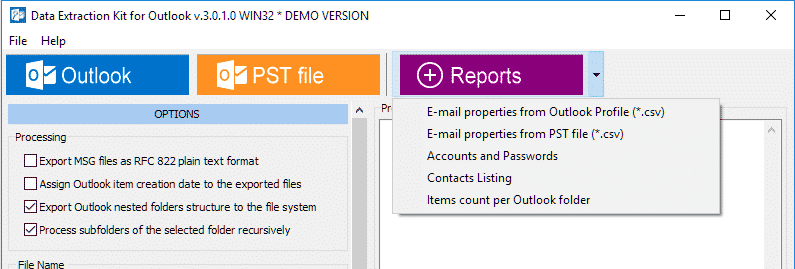
Es ist immer besser zu sein als Nachsicht: Rücksicht und Ihre Daten schützen, indem Sie ein Backup für Ihre E-Mails zu schaffen. Es gibt keine Person, die für die Aufbewahrung regelmäßige Backups traurig gewesen. Führen Sie die folgenden Empfehlungen und verlieren nie etwas wertvoll.












